
هل تريد الوصول السريع الى جميع المجلدات الخاص بك فى ويندوز 10 … ؟ هل تريد فتح مجلدات متعددة في وقت واحد في ويندوز 10 … ؟ هل ترغب في إنشاء اختصار من سطح المكتب لفتح أكثر من مجلد في وقت واحد في ويندوز 10 … ؟ في هذه التدوينة، سوف نرى كيفية فتح مجلدات متعددة في وقت واحد في ويندوز 10 .
فى جميع أصدرات الويندوز 7 و 8 و 8.1 و 10 عند النقر مرتين بزر الماوس على متصفح الملفات file explorer يفتح لك مجلد واحد فقط، وليس هناك أى طريقة رسمية تمكن المستخدمين من فتح مجموعة مجلدات متعددة فى وقت واحد في ويندوز 10/8/7، ولكن فى هذه التدوينة سوف نتعرف على طريقة رائعة بمعنى الكلمة تتيح للمستخدمين الوصول الى جميع المجلدات المفضلة لديهم دفعة واحدة، تابع الخطوات أدناه لتعرف كل التفاصيل .
1 : فتح برنامج المفكرة فى نسخة ويندوز 10 وذلك من خلال البحث فى قائمة ابدأ بكلمة Notepad .
2 : بعد أن قمت بفتح برنامج المفكرة تقوم بكتابة هذه الجملة بداخلها @echo off كما فى الصورة أدناه .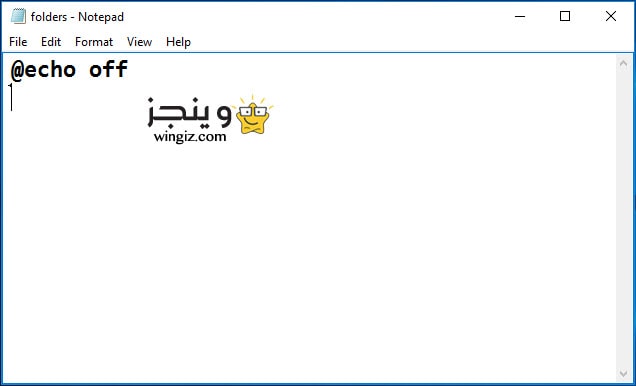
3 : الأن وفى هذه الخطوة تقوم بكتابة كملة start ثم بجانبها تقوم بكتابة مسار المجلد الذى تريد فتحه كما مبين فى الصورة أدناه .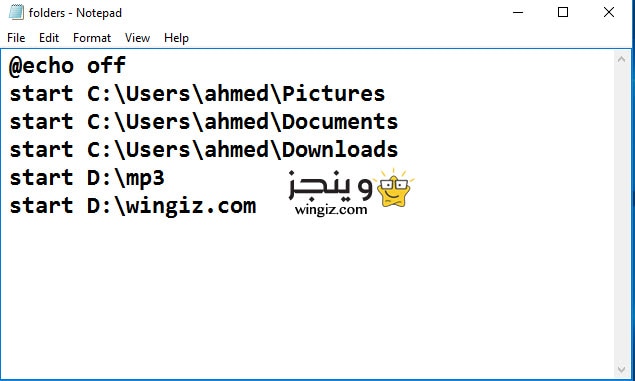
نصيحة : للوصول الى مسار أى مجلد تقوم بالدخول اليه ثم النقر كليك يمين وأختيار properties وسوف تجد مسار المجلد أمام location تقوم بنسخه ولصقه فى برنامج المفكرة بعد كلمة start كما فى الصورة أعلاه .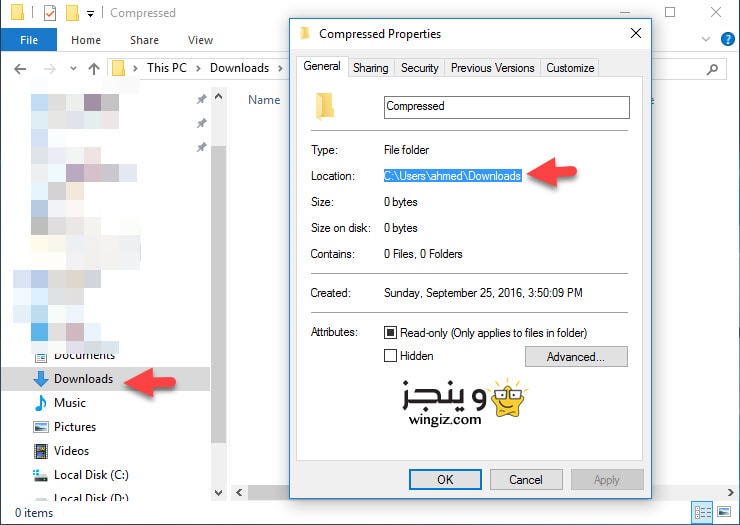
4 : بعد الأنتهاء من كتابة مسارات المجلدات التى تريد الوصول اليها دفعة واحدة تقوم بحفظ هذه التعديلات بالنقر على قائمة File بالأعلى ثم Save as وحفظ الملف بأسم folders.bat كما فى الصورة أدناه على سطح المكتب .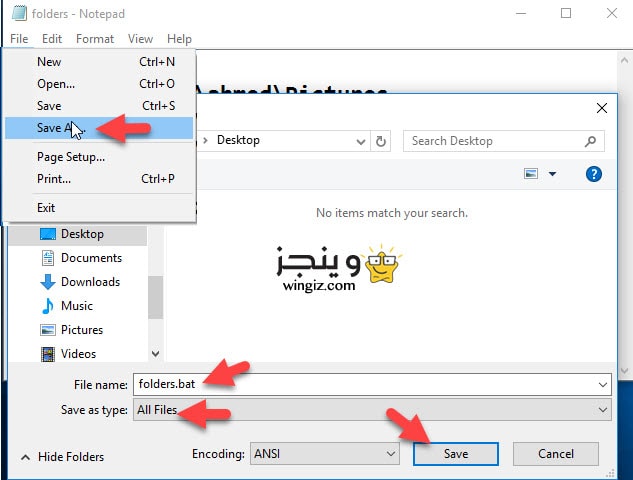
5 : فى حالة اذا أردت التعديل على الملف وأضافة مجلدات جديدة تقوم فقط بالنقر كليك يمين على الملف الذى قمنا بحفظه على سطح المكتب وأختيار Edit وأضافة مسار المجدات الجديدة بنفس الطريقة .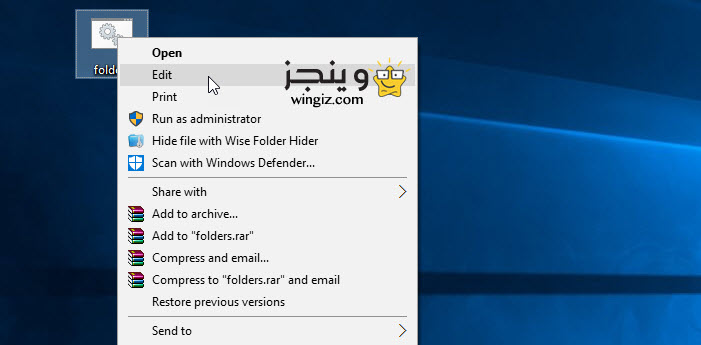
فى الأخير نأمل بأن يكون الشرح واضح وأن يستفاد الجميع من هذه الطريقة فى الوصول السريع وفتح جميع المجلدات المفضلة لديك دفعة واحدة من سطح المكتب، اذا كانت هناك أى صعوبات فى تطبيق الخطوات تواصل معنا من خلال التعليقات .